 マルキ
マルキ古いimacを外部ディスプレイにする方法が、ようやく見つかりました。
今回の主人公は古いimac(mid2011,21インチ)。
マルキが初めて買ったmac。愛着湧きまくりの1台です。
動きが鈍くなり、imacはネット&充電専用に。
家で仕事をするときにはMacBookAir(2013)を使っています。
「imacのディスプレイはまだまだきれいだし、MacBookAir(2013)の外付けディスプレイとして使えないだろうか」
と、ケーブルやアダプタを適当に買っては失敗しまくり、結果、なんとか使えるようになりました。
今回は古いimacを古いMacBookAirの外付けディスプレイとして使うための方法を解説します。
Thunderboltポートを使いたい!と方法を探すも苦戦…
imacとMacBookAirのUSBポートは充電用に使っているので、これ以上は使えません。
唯一設定した条件は「Thunderboltポートを使う」こと。
ちなみにimacを買ってから一度もThunderboltポートを使ったことがありません。
しかし、調べても調べてもよくわからず。
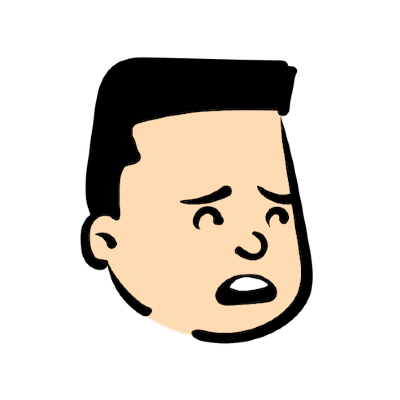
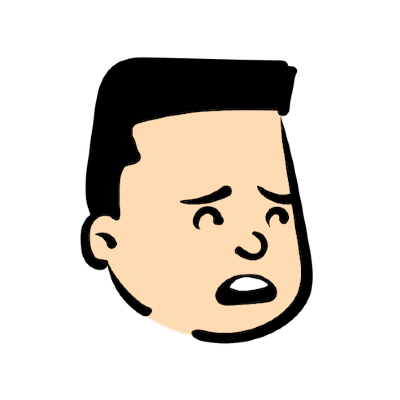
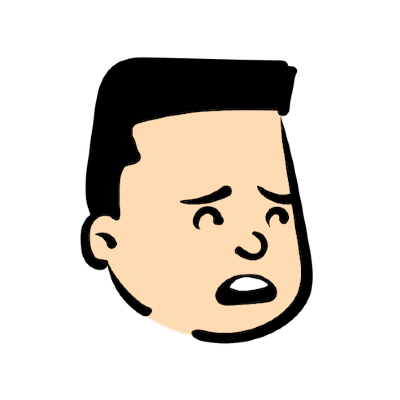
そもそも、古いimacを古いMacBookAirの外付けディスプレイにしている人がいない…
Thunderboltのケーブルを適当に買って繋いで、設定方法をいろいろ試してみても、撃沈。
同じくらい古いimacの外付けディスプレイ化に成功した人のブログ記事を読み、
「このケーブルでいけるんちゃう?」
とAmazonでケーブルを注文するも、撃沈。
ケーブルやコネクタを3つ無駄にしました。
しかしそのような状況でも、
相性が良いケーブルさえあれば外付けディスプレイ化できそうだ、
という希望の光も見えてきました。
ついに古いimacを外付けディスプレイにできるケーブルを発見
あきらめずに探していると、古いimacを外付けディスプレイにできそうなケーブルを発見。
Amazonのレビューをみても間違いなさそう。
ということで買ったのがこのケーブル(現在は在庫切れ)。
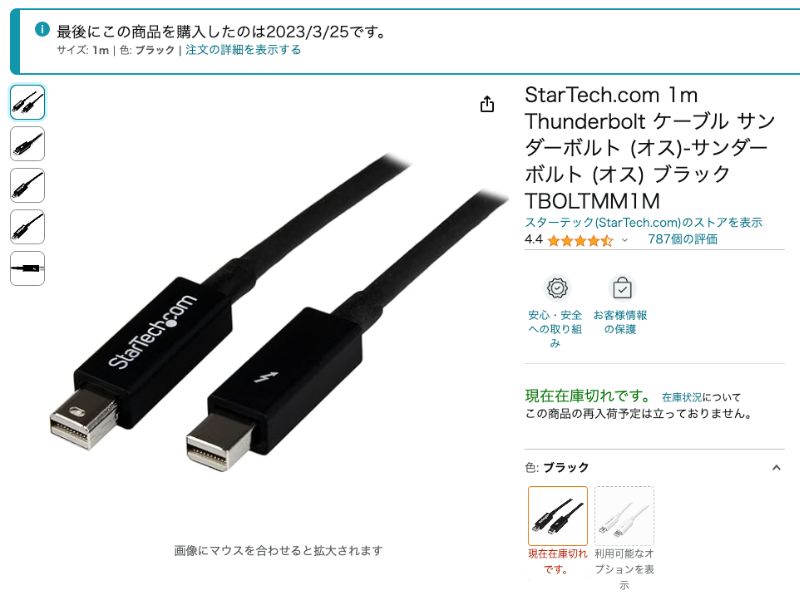
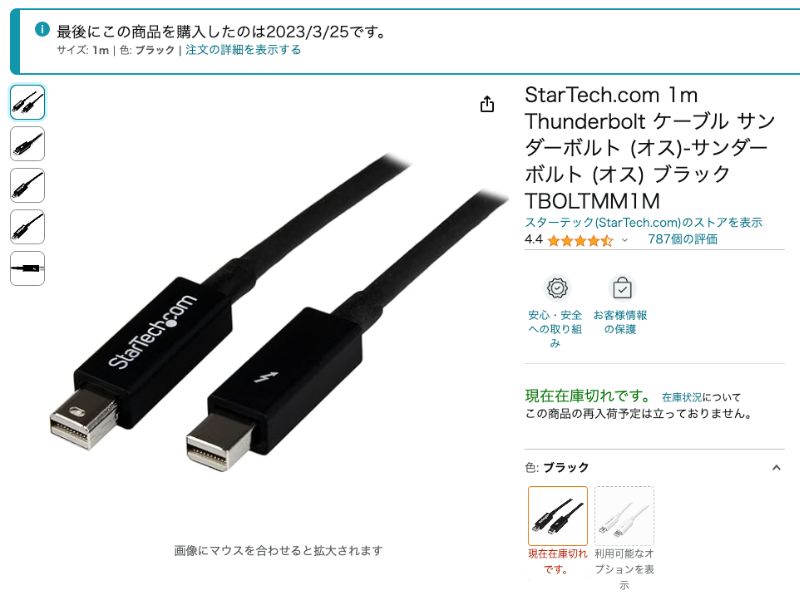
imac(mid2011)とMacBookAir(2013)にはThunderboltポートが付いています。
それらを直接つなぐことができる「サンダーボルト(オス) – サンダーボルト(オス)」ケーブルです。


MacBookAir(2013)のThunderboltポートにつないで、


imac(mid2011)の背面にあるThunderboltポートにつなぎます。
つないだだけでは何も起こらないのですが、imac側のキーボードで『command』と『F2』キーを同時に押すと…


ついにつながりました!
これまで設定方法やらなんやらいろいろ試して時間を費やしましたが、それぞれの機種に対応するケーブルさえあれば外付けディスプレイ化できる、とわかって拍子抜け(当たり前すぎる結論💦)。
これでMacBookAirが使える限りは自宅でも快適に仕事できます。
古いimacを外付けディスプレイにしたときの課題
imacを外付けディスプレイ化できて十分満足ですが、課題に感じる点も。
MacBookAirをスリープ状態にしたり再起動した場合に、自動でディスプレイが連動しないのです。
スリープや再起動するたびにimac(mid2011)のキーボードを出して、


『command』と『F2』キーを同時に押さなければなりません。
なので、imacのキーボードをしまうことができず、


こんな感じでデスクに置いています。
「imacを外付けディスプレイ化できる快適さを考えたら、これくらいの手間は仕方なし」と無理矢理納得しています。
【古いimacを外付けディスプレイ化する方法】のおわりに
MacBookAir(2013)の外付けディスプレイ化で行き詰まった際、メインで使っているMacBookAir(M1)の外付けディスプレイとして使えないだろうか、と試行錯誤もしました。


しかしうまく行かず、MacBookAir(M1)の外付けディスプレイ化は断念。
(方法を知っていらっしゃる方、ぜひ教えてください…)
MacBookAir(2013)が元気なうちはこんな感じでやっていこうと思います。

